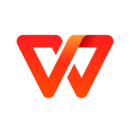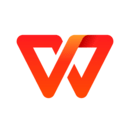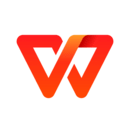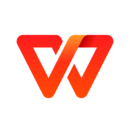ps中网格大小怎么调整
插件之家
发布时间:2023-01-03 15:52:46
人气:
ps中网格大小怎么调整?很多小伙伴都在使用Photoshop这款软件对图像进行编辑处理工作,软件功能的强大性大家也是有目共睹的,软件中含有非常多种功能,很多小伙伴虽然使用这款软件很久了,但是还处于摸索状态,很多小伙伴不知道怎么详细操作,小编下面整理了PS网格大小设置方法教程,如果你感兴趣的话,跟着小编一起往下看看吧!

PS网格大小设置方法教程
首先,点击菜单中的编辑菜单

弹出了下拉菜单选中为 首选项

点击 常规选项

点击左侧中 透明度于色域选项

点击 网格大小选项

弹出了下拉菜单选择为中选项

选择为中选项之后,点击确定

以上就是【ps中网格大小怎么调整-PS网格大小设置方法教程】全部内容了,更多精彩教程尽在插件之家!